Probando AlomVPN
¿Qué se necesita primero?
Para llevar a cabo la prueba del servicio de AlomVPN necesitamos lo siguiente:
- Contar con un servidor dentro de tu cuenta de AlomVPN. Puedes obtener mas info en Crear Servidor
- Tener un usuario site-to-site dentro del sistema. Puedes visitar Configurar usuario Site-to-Site
- Tener un usuario roadwarrior. Puedes visitar Configurar un usuario RoadWarrior
- Tener acceso a un Router. (Por ejemplo, a tráves de Winbox)
Usando la VPN del sistema.
En el post de Introducción a Alom VPN se explica la problemática a resolver. Haciendo uso de la VPN, podremos conectarnos a las antenas (u otros equipos) sin estar físicamente en la red a la que pertenece. Es decir, podemos conectarnos desde el Punto C a los Puntos A y B.
El objetivo es acceder a cualquier equipo de la red 192.168.20.0/24 que esta ubicado en ciudad de mexico desde una computadora ubicada en la ciudad guadalajara.
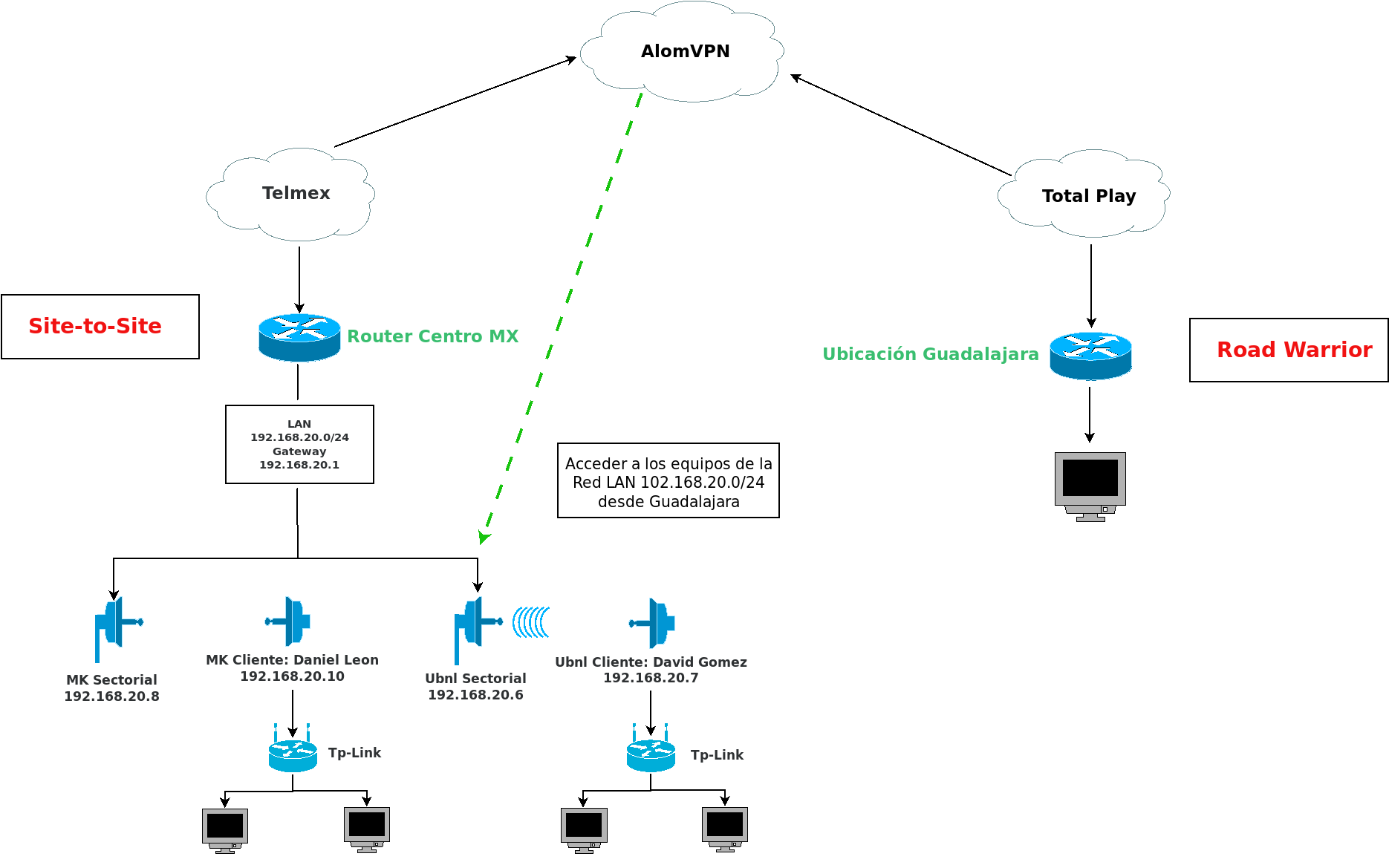
Como ejemplo practico vamos acceder a la antena 192.168.20.8 desde guadalajara, vemos que por ahora no es posible ya que nuestro telefono/laptop no esta conectado a la VPN
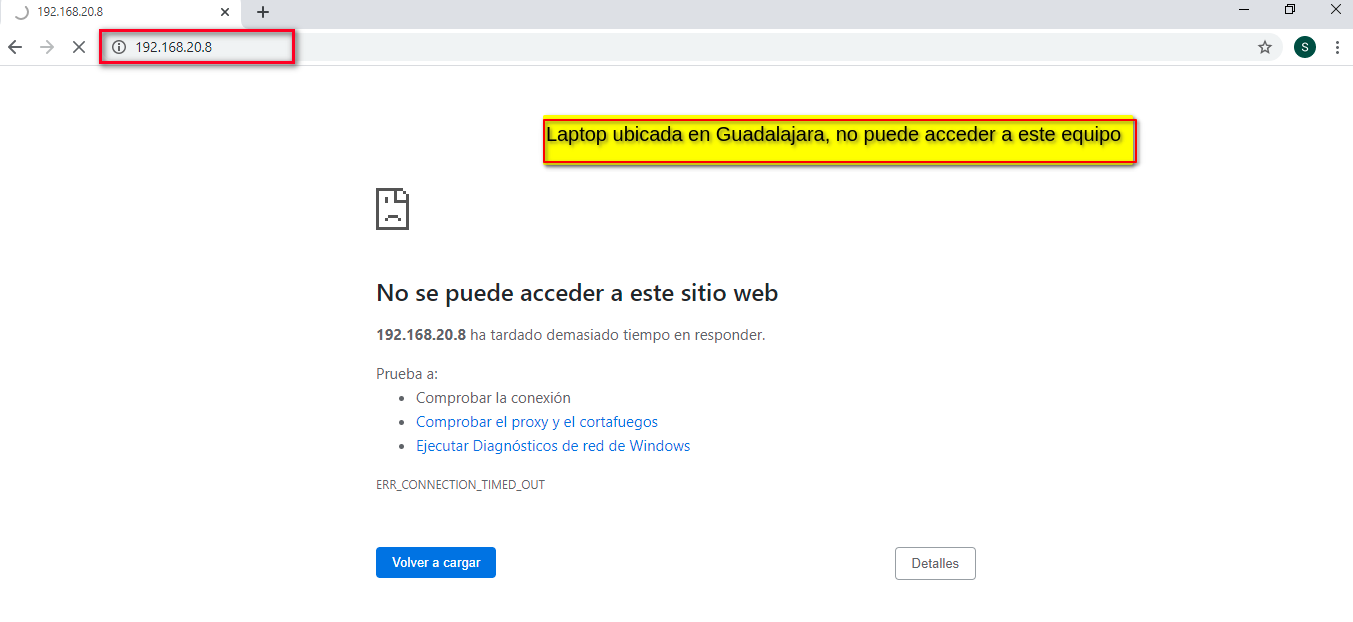
1 Crear un usuario site-to-site con el nombre router-centro
1.1 Para esto solo debemos ir al listado de servidores, buscar nuestro servidor que compramos, dar click en el boton de agregar usuario.
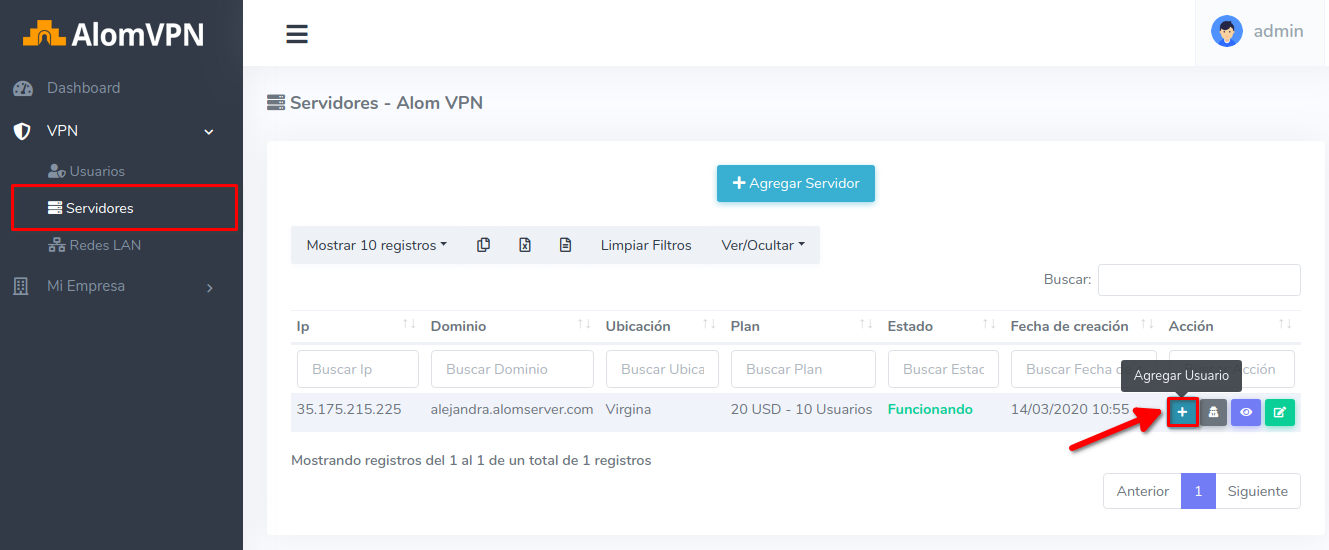
1.2 Posteriormente procederemos a llenar el formulario como se muestra en la siguiente imagen.
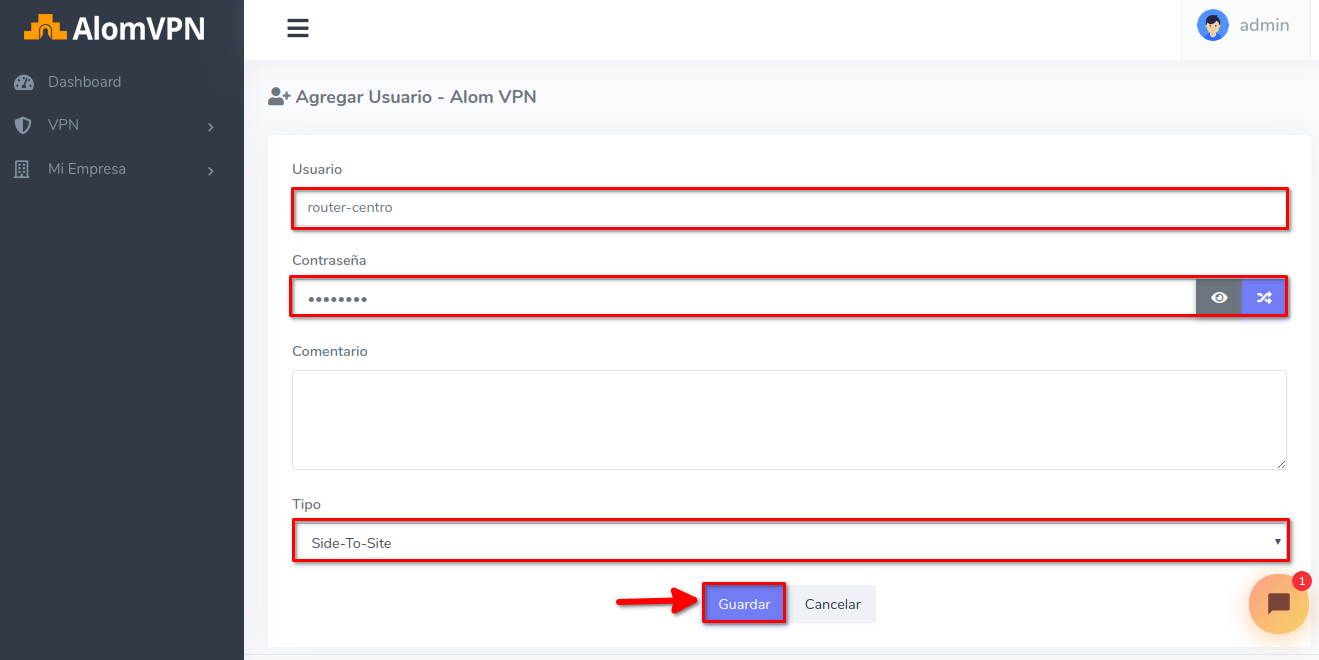
Mas detalles de como Crear usuario site-to-site
2 Copiar script de conexión del usuario site-to-site al Router Centro MX.
2.1. Ir al listado de usuarios, buscar el usuario router-centro que creamos en el paso anterior y dar click en e botón de script de conexión.
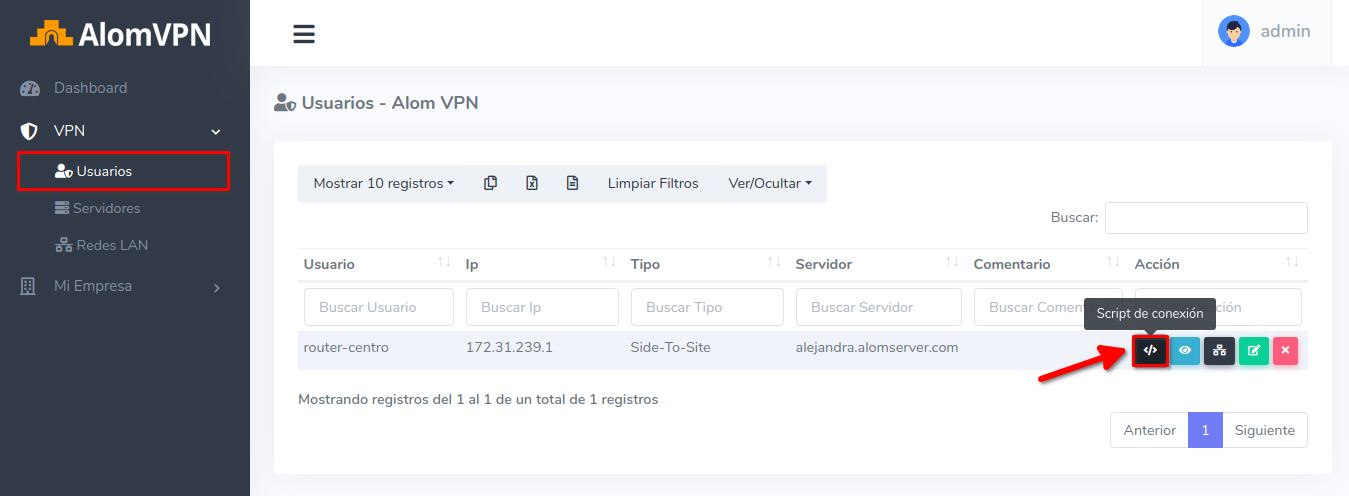
2.2. Copiar el script de conexión
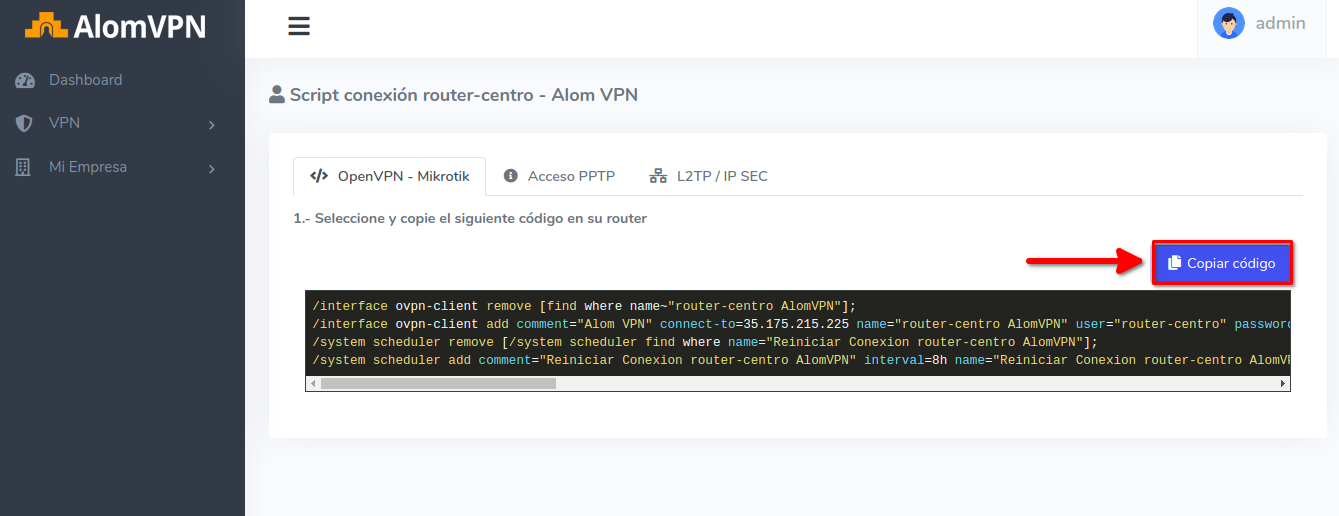
2.3. Entramos a nuestro router damos click en New Terminal y pegamos el script de conexión.
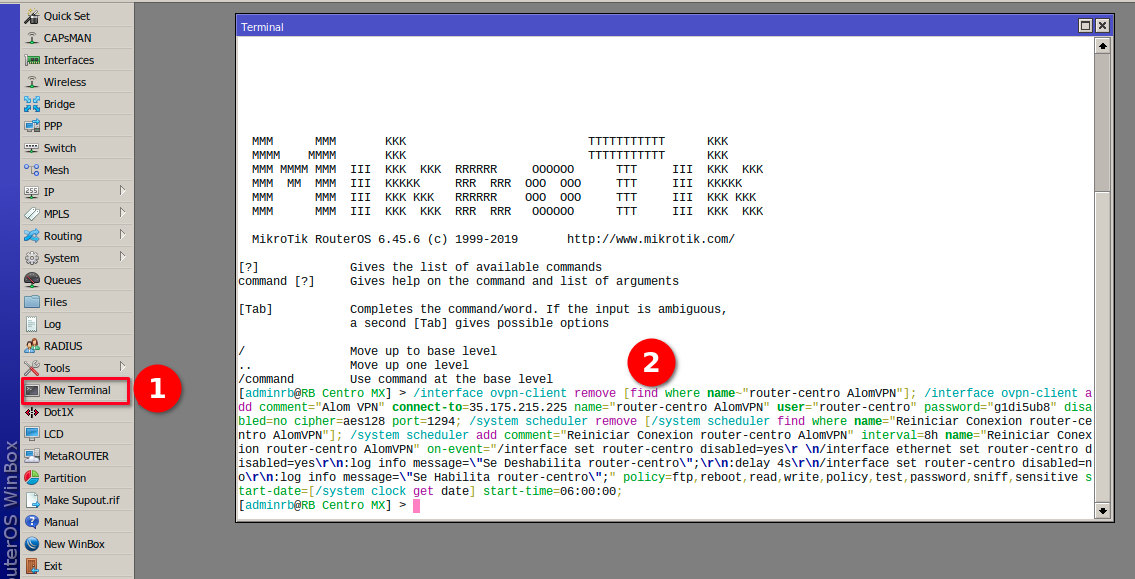
2.4 Verificamos que la conexión se estableció correctamente
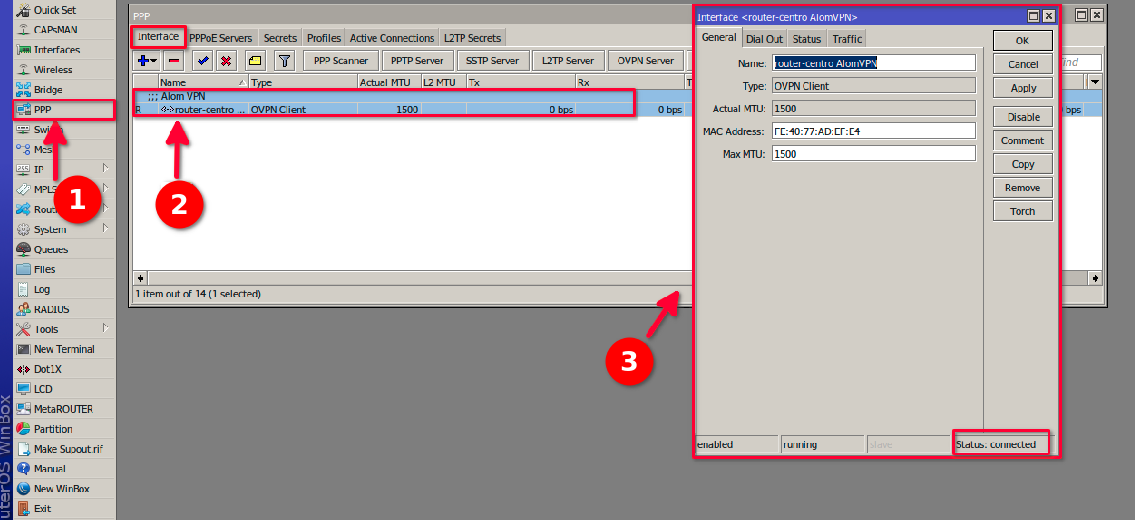
Mas detalles en el post Script de Conexión
3 Definimos la red LAN 192.168.20.0/24 al usuario router-centro
3.1 Buscamos el usuario que creamos anteriormente y damos click al botón de agregar red LAN
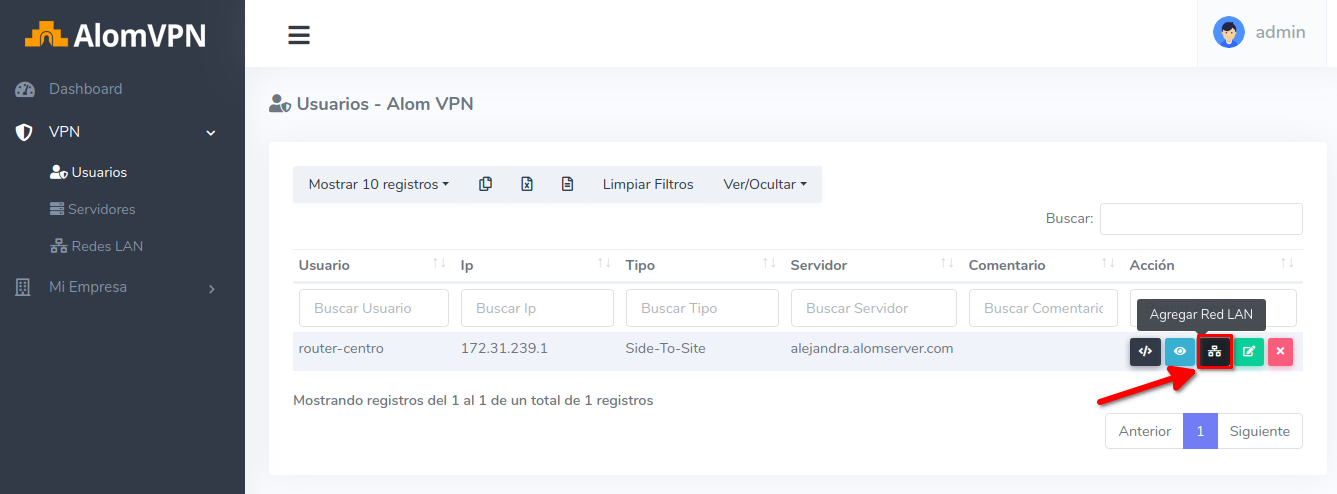
3.2 Ingresamos la red LAN 192.168.20.0/24 y guardamos
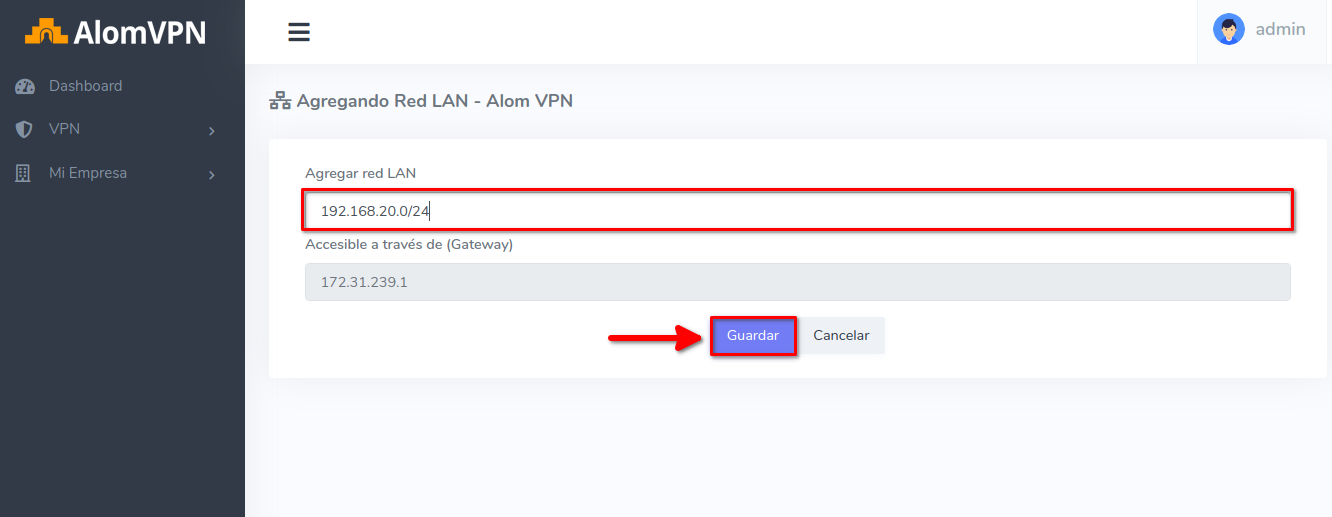
4 Configurar el usuario Road Warrior
Por ultimo que queda por hacer es configurar el usuario Road Warrior y verificar que es posible conectarse a la sectorial 192.168.20.8
Para esto hay dos maneras de hacerlo ya sea por un smartphone o una computadora, en los siguientes enlaces se explica a detalle el proceso de cada una de las configuraciones.
Conectarse usando una Computadora
Conectarse usando una Smartphone
Actualización!
A partir de Abril del 2021 los usuarios unicamente podrán conectarse por OVPN. Las conexiones por PPTP o L2TP ya no son permidas.
Si cuenta con un servidor creado antes de esta fecha, puede seguir utilizando los pasos de este manual
Puede ver los ejemplos de conexión con OpenVPN a continuación:
- Conectarse usando una Computadora con archivo .ovpn
- Conectarse usando un Smartphone con archivo .ovpn
16 de Marzo de 2020 a las 12:45 - Visitas: 4800
